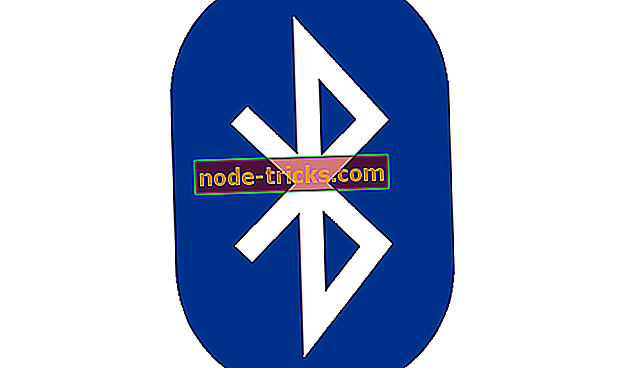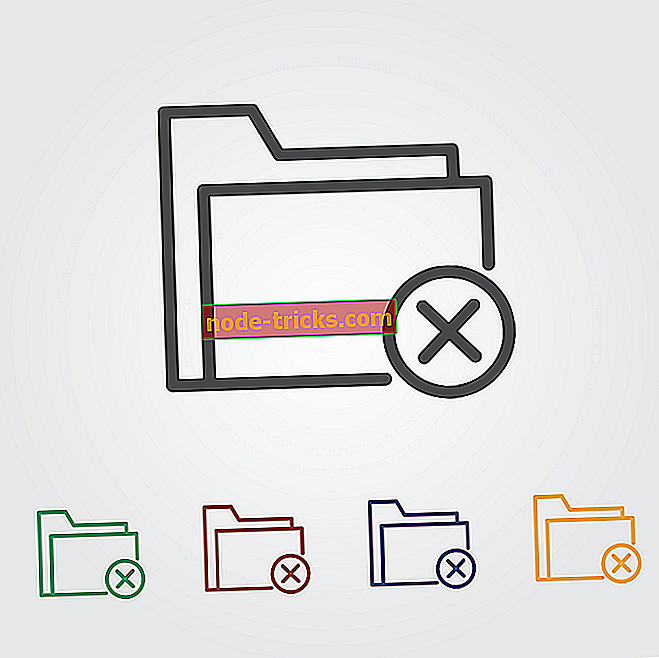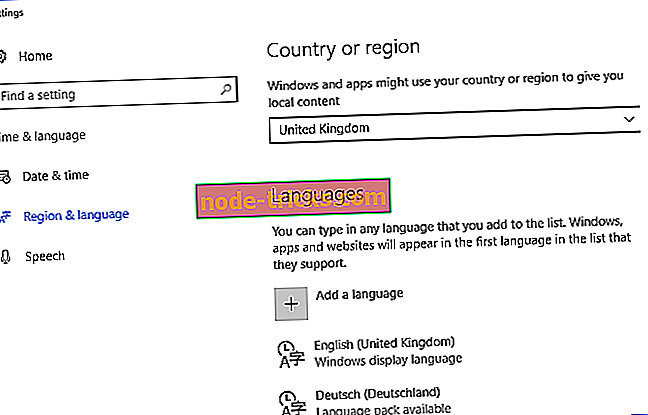Cum să conectați televizorul la Windows RT
De câte ori am vrut să vizionăm un film pe un ecran mai mare decât cel pe care îl avem pe tableta noastră? sau de câte ori am vrut să facem o prezentare pentru cineva de la serviciu, de exemplu, și ecranul a fost mic pentru ei să înțeleagă? Ei bine, cu Windows RT avem funcția de a conecta un televizor mai mare sau un proiector direct la tableta noastră. Tot ceea ce vedem pe tableta noastră se va afișa, de asemenea, pe televizor sau proiector, astfel încât nu vom avea grijă să nu putem vizionați filmul preferat sau jucați jocul preferat.

Conectarea sistemului de operare Windows RT la televizor este un mod relativ ușor de realizat, dar mai întâi veți avea nevoie de un cablu pentru a vă conecta la televizor, din păcate transmisia wireless nu este disponibilă pe comprimatele Windows RT, dar acestea au fost implementate pe tabletele de suprafață 2 într- o ediție mai nouă. Lucrul bun este că adaptoarele video sunt relativ ieftine și probabil că le găsiți la orice magazin de electronice situate lângă dvs. Cu toate acestea, utilizatorii Windows RT au avut unele probleme de conectare la televizor în casele lor și din acest motiv Vă voi arăta un tutorial rapid care va explica exact cum să conectați Windows RT la televizor prin cablu sau prin transmisie wireless pe tablete cu Suprafața 2 în câțiva pași simpli.
Pași despre cum să conectați televizorul la sistemul de operare Windows RT
Cum să conectați sistemul de operare Windows RT prin cablu la un televizor:
- Mai intai trebuie sa ne dam seama ce cablu sa folosim. In general, majoritatea televizoarelor au un port HDMI, in acest caz avem nevoie de un cablu HDMI (vezi imaginea din dreapta jos) cu un adaptor AV digital Surface HD (vezi imaginea din stanga jos).

- Acum conectați cablul HDMI la televizor cu port HDMI și celălalt capăt al cablului la adaptorul AV digital Surface HD.
- Permite conectarea adaptorului de suprafață la portul de ieșire video HD situat în partea dreaptă sus a platformei Windows RT
- Glisați cursorul mouse-ului în partea dreaptă jos a ecranului Windows RT
- Faceți clic pe (faceți clic pe stânga) pe "Dispozitive"
- Faceți clic pe (faceți clic pe stânga) în "Project" pentru a alege opțiunile pe care le doriți pentru ecrane.
- Veți avea patru opțiuni pentru ecranul dvs. în "Proiect"
- Opțiune duplicat: aceasta vă va permite să vedeți pe ecranele bots
- Extindeți opțiunea: această funcție vă va permite să vedeți desktopul sau filmul pe care îl vizionați pe ambele ecrane.
- Numai ecranul PC-ului: Puteți vedea numai pe ecranul dvs. Windows Surface.
- Al doilea ecran numai: puteți să vedeți numai pe televizor, ecranul Windows RT de suprafață va fi blocat.
Acum, în funcție de caracteristicile pe care doriți să le aveți, puteți alege una dintre cele menționate mai sus.
Cum se conectează sistemul dvs. de operare Windows RT prin conexiune wireless:
Rețineți că acest lucru funcționează numai pe tablete de suprafață 2 Windows RT.
- Glisați cursorul mouse-ului în partea dreaptă jos a ecranului Windows RT
- Faceți clic pe (faceți clic pe stânga) pe "Dispozitive"
- Faceți clic pe (faceți clic pe stânga) în "Project" pentru a alege opțiunile pe care le doriți pentru ecrane.
- Faceți clic pe (clic pe stânga) pe "Adăugați un afișaj wireless"
- O listă de dispozitive fără fir va apărea pe ecran.
- Alegeți dispozitivul wireless pe care îl recunoașteți ca televizor sau monitor.
Acestea sunt cele două tutoriale ușoare cu privire la modul de conectare a Windows RT la o televiziune din exterior. Dacă aveți vreun gânduri în acest sens, anunțați-ne mai jos, scriându-ne câteva idei.